Excel表格中的数据怎么制作成温度计图表?
时间:2021-06-29 来源:互联网
温度计图表的好处是对比目标与实际的差异,例如计划产量与实际产量、计划任务与实际销售、预算与支出等情况。下面我们就来看看excel表格中制作温度计图表的教程。
软件名称:Excel2007 绿色版精简免费[58MB] 软件大小:58MB更新时间:2016-06-27立即下载
1、Excel数据表一般包含名称、目标数据、实际数据等。
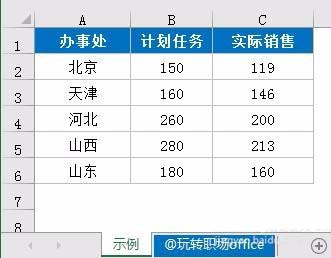
2、选中A1:C6数据区域,【插入】-【组合图】-【创建自定义组合图】
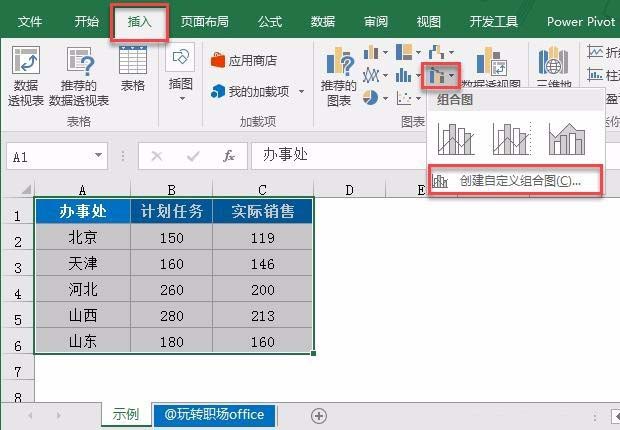
3、将计划任务和实际销售两个数据系列都设置为簇状柱形图,并将实际销售系列后面次坐标轴勾选。
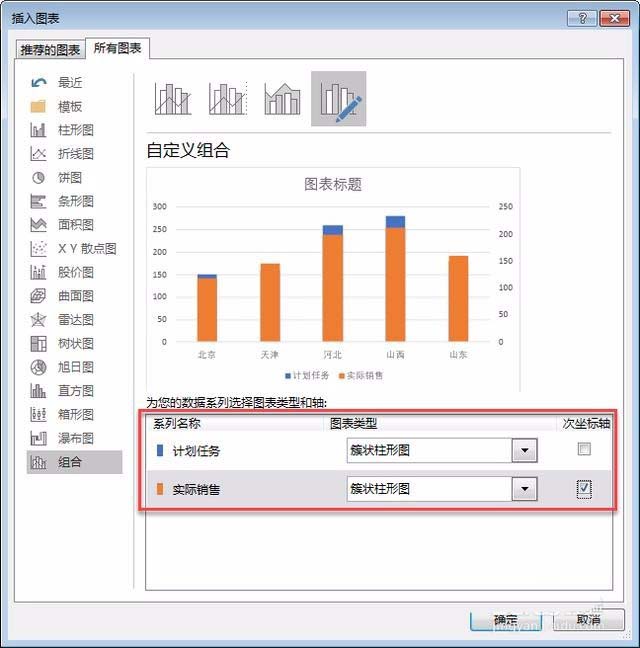
4、完成后如下图:
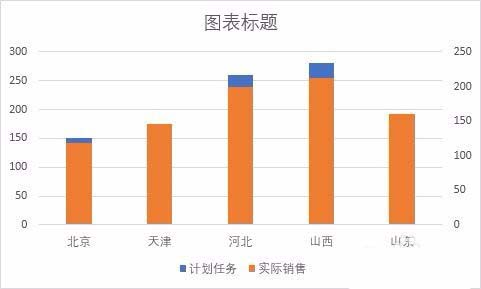
5、双击图表次坐标轴,将最大值设置为300。
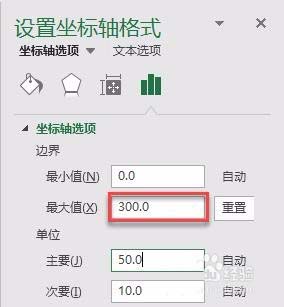
6、点击计划任务的柱形,形状填充设置为无填充颜色。
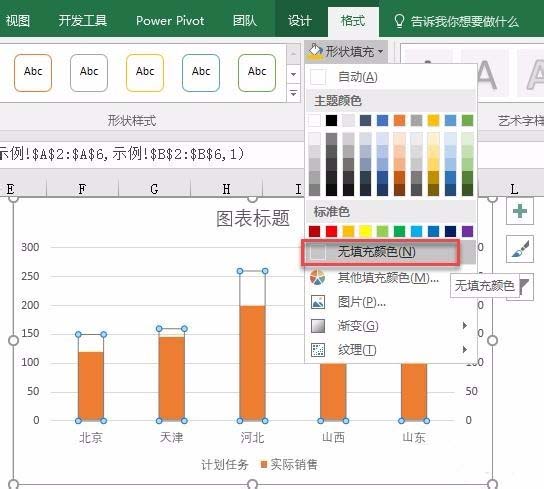
7、同时设置形状轮廓,粗细设定为1.5磅。实际销售柱形填充颜色和前步骤相同,完成后如下图:
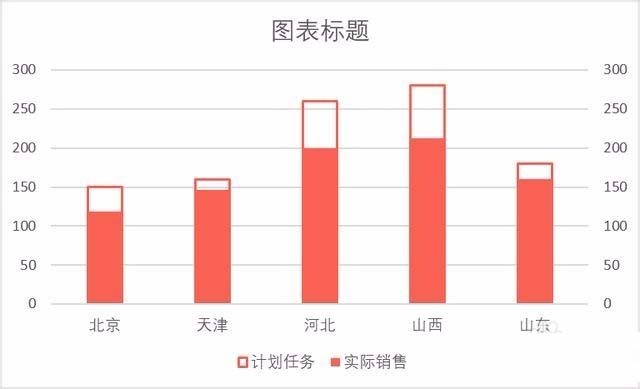
8、增加数据标签,计划任务的数据标签设置为数据标签外,实际销售的数据标签设置为轴内侧。删除网格线、主次垂直坐标轴,设置标题等操作,完成后如下图:
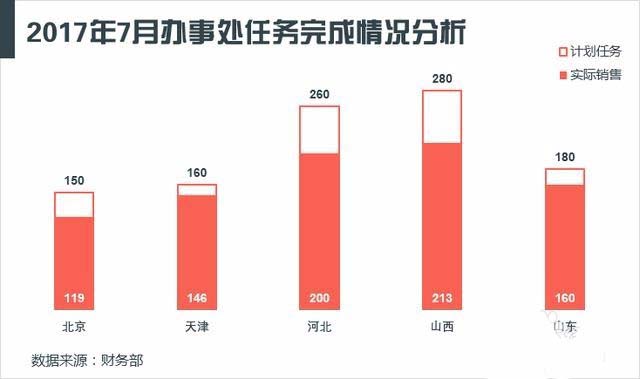
9、本例是均未完成的情况,如果有超额完成情况,如北京完成为169,图表会变成如下:
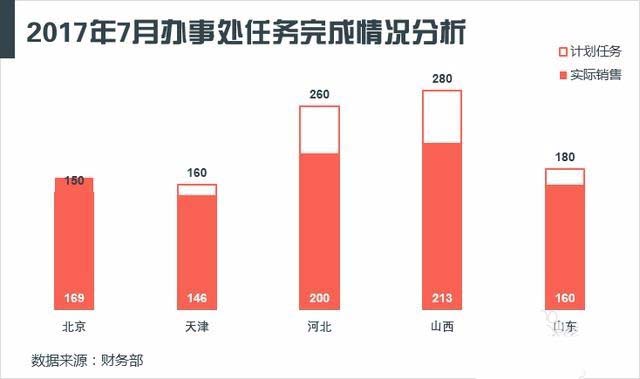
10、我们可以用不同颜色进行区分,如将实际销售设置为浅色+透明度:
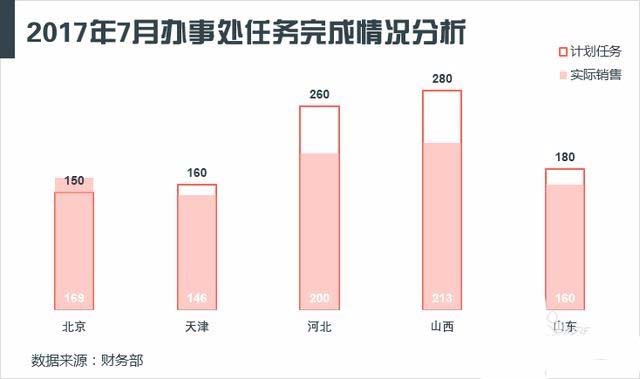
11、将实际销售系列的柱形分类间距数值增大:
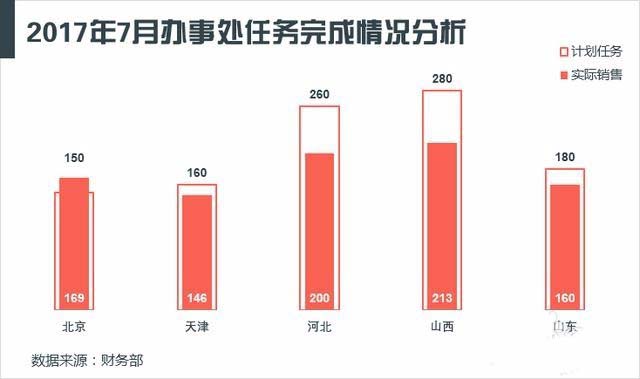
12、或者设置计划销售系列为次坐标轴,这样无论实际销售比计划目标多与少,都可以将计划销售的轮廓显示出来。
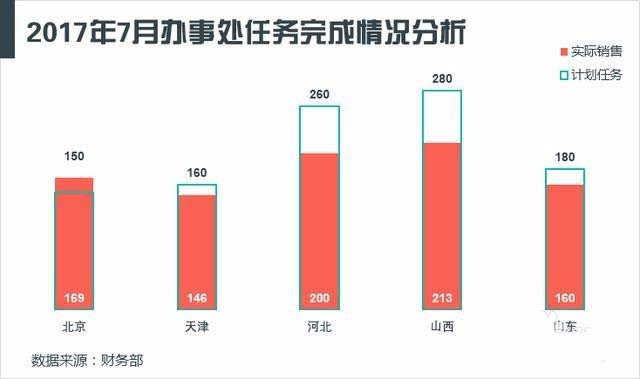
13、最后再说明一点,如果我们不需要让两个柱形的宽度不一致,直接可以插入柱形图,不需要设置某系列次坐标轴,设置系列重叠为100%即可。
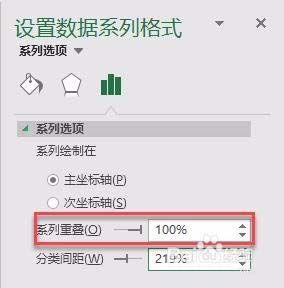
excel表格中温度计图表的制作方法,希望大家喜欢,请继续关注PHP爱好者。
相关推荐:
excel怎么制作圆形温度计图表?
Excel表格中怎么制作温度计图表?
excel怎么使用图表分析指数级变化?
-
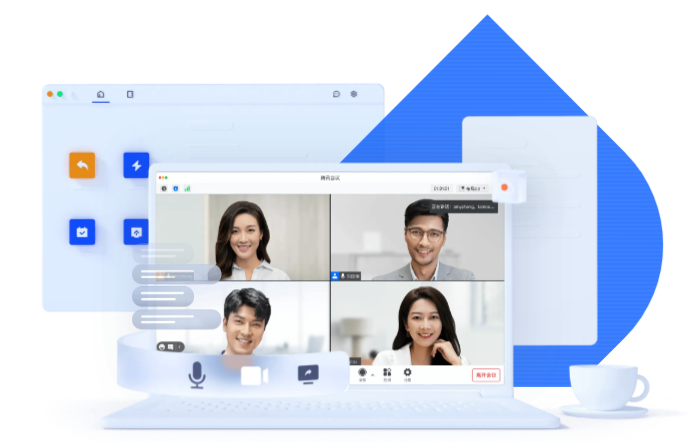 腾讯会议线上会议如何加入-腾讯会议线上会议快速加入 2026-01-13
腾讯会议线上会议如何加入-腾讯会议线上会议快速加入 2026-01-13 -
 蚂蚁庄园答案2026年1月12日 2026-01-13
蚂蚁庄园答案2026年1月12日 2026-01-13 -
 面膜是什么梗揭秘当下最火护肤段子 一贴秒懂年轻人新潮流 2026-01-13
面膜是什么梗揭秘当下最火护肤段子 一贴秒懂年轻人新潮流 2026-01-13 -
 罗马仕充电宝批次查询官网入口-罗马仕充电宝生产批次查询方法指南 2026-01-13
罗马仕充电宝批次查询官网入口-罗马仕充电宝生产批次查询方法指南 2026-01-13 -
 番茄免费小说网页版-番茄免费小说在线登录 2026-01-13
番茄免费小说网页版-番茄免费小说在线登录 2026-01-13 -
 面试梗是什么梗?揭秘职场人秒懂的黑话梗,让你面试稳赢不踩雷! 2026-01-13
面试梗是什么梗?揭秘职场人秒懂的黑话梗,让你面试稳赢不踩雷! 2026-01-13





